win10激活密匙损坏修复
win10自动修复失败无限循环

Win10自动修复失败无限循环在使用Windows 10操作系统的过程中,有时候会遇到系统启动时出现自动修复失败的情况,而且会陷入无限循环无法正常进入系统。
这种问题可能会导致用户的数据丢失,给用户的使用带来困扰。
本文将对Win10自动修复失败无限循环的原因和解决方法进行分析。
问题描述当用户尝试启动Windows 10时,系统可能会自动检测错误并尝试进行修复。
然而,在修复过程中出现失败的情况,导致系统无法正常启动,每次启动都会陷入自动修复失败的循环中。
这种现象会使用户无法正常使用系统,造成使用上的不便。
可能原因1.磁盘错误:硬盘驱动器上的文件系统错误或扇区损坏可能是导致自动修复失败的主要原因之一。
2.系统文件损坏:Windows系统文件被损坏可能会导致自动修复失败。
3.软件冲突:安装的软件之间发生冲突,也可能引起系统启动时的自动修复失败。
4.病毒感染:系统受到病毒或恶意软件的感染,可能会破坏系统文件,导致无法修复。
解决方法方法一:使用Windows 10安全模式1.在系统启动时反复按下Shift键,直到出现启动选项。
2.选择“故障排除” -> “高级选项” -> “启动设置” -> 点击“重启”。
3.在重启后的选项中按下5键或F5键进入安全模式。
4.在安全模式下进行文件系统修复和系统还原操作,以解决自动修复失败的问题。
方法二:使用Windows 10安装盘修复1.使用Windows 10安装盘引导计算机。
2.选择“修复计算机” -> “疑难解答” -> “命令提示符”。
3.在命令提示符中输入以下命令:chkdsk /f /r C:这会对C盘进行磁盘检查和修复操作。
4.重启计算机,查看是否解决了自动修复失败的问题。
方法三:使用系统恢复功能1.启动计算机,按下F8键或者F11键,进入系统恢复环境。
2.选择“系统恢复”,按照提示进行系统还原操作。
3.选择一个系统还原点,将系统恢复到之前的工作状态。
WIN10激活失败提示0XC004C003怎么办
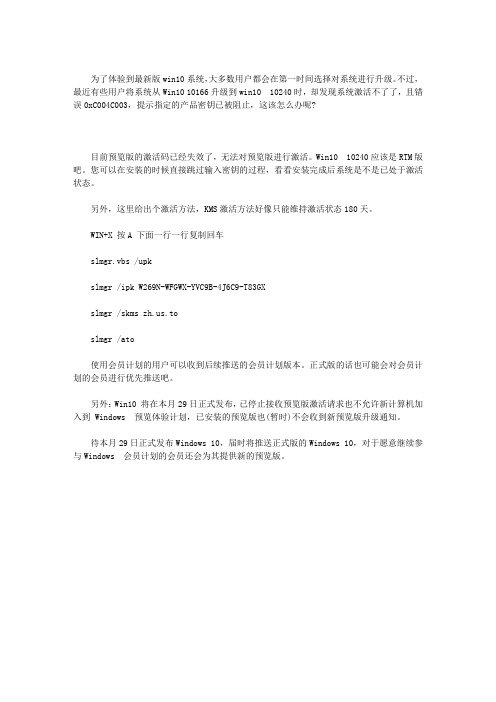
为了体验到最新版win10系统,大多数用户都会在第一时间选择对系统进行升级。
不过,最近有些用户将系统从Win10 10166升级到win10 10240时,却发现系统激活不了了,且错误0xC004C003,提示指定的产品密钥已被阻止,这该怎么办呢?
目前预览版的激活码已经失效了,无法对预览版进行激活。
Win10 10240应该是RTM版吧。
您可以在安装的时候直接跳过输入密钥的过程,看看安装完成后系统是不是已处于激活状态。
另外,这里给出个激活方法,KMS激活方法好像只能维持激活状态180天。
WIN+X 按A 下面一行一行复制回车
slmgr.vbs /upk
slmgr /ipk W269N-WFGWX-YVC9B-4J6C9-T83GX
slmgr /skms .to
slmgr /ato
使用会员计划的用户可以收到后续推送的会员计划版本。
正式版的话也可能会对会员计划的会员进行优先推送吧。
另外:Win10 将在本月29日正式发布,已停止接收预览版激活请求也不允许新计算机加入到 Windows 预览体验计划,已安装的预览版也(暂时)不会收到新预览版升级通知。
待本月29日正式发布Windows 10,届时将推送正式版的Windows 10,对于愿意继续参与Windows 会员计划的会员还会为其提供新的预览版。
Win10过期了如何激活?Win10过期了重新激活教程
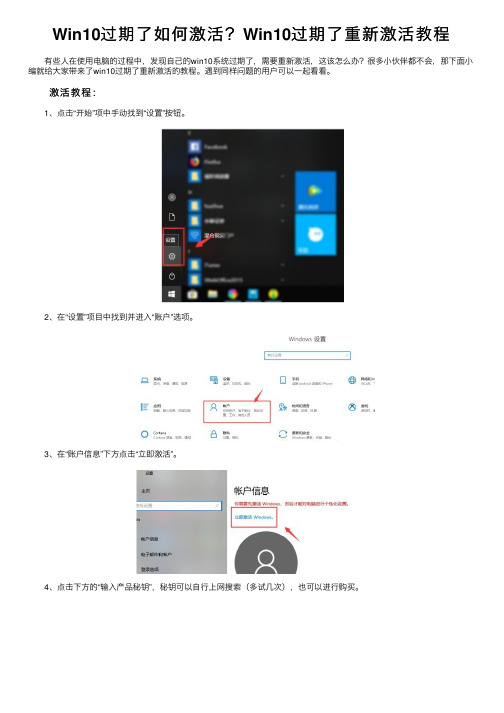
Win10过期了如何激活?Win10过期了重新激活教程
有些⼈在使⽤电脑的过程中,发现⾃⼰的win10系统过期了,需要重新激活,这该怎么办?很多⼩伙伴都不会,那下⾯⼩编就给⼤家带来了win10过期了重新激活的教程。
遇到同样问题的⽤户可以⼀起看看。
激活教程:
1、点击“开始”项中⼿动找到“设置”按钮。
2、在“设置”项⽬中找到并进⼊“账户”选项。
3、在“账户信息”下⽅点击“⽴即激活”。
4、点击下⽅的“输⼊产品秘钥”,秘钥可以⾃⾏上⽹搜索(多试⼏次),也可以进⾏购买。
5、输⼊之后,点击激活,即可延续激活状态,如果没有找到合适的激活码,也可以下载激活⼯具进⾏⾃助激活。
以上就是win10过期了怎么激活教程,希望能帮助到⼤家,更多内容请继续关注。
品牌机OEM-Win10重装系统版本安装错误导致无法激活的处理建议

品牌机OEM Win10重装系统版本安装错误导致无法激活的处理建议
1.查看主板里的Win10 OEM key
操作如下:
打开命令行窗口,运行:
wmic path softwarelicensingservice get OA3xOriginalProductKey
如果查询不到key,说明你的电脑没有oa3 的oem key ,后面就不用看了。
2.下载并安装证书
到其他电脑windows\system32\spp\skus下面或网上拷贝下载证书文件
解压把第二层目录全部复制到 windows\system32\spp\skus下面(也就是 core 等具体版本的目录,在RSxx目录下一层)
用管理员权限打开命令窗口,运行:
slmgr -rilc
3.导入OEM key
用管理员权限打开命令窗口,运行:
slmgr -ipk xxxx-xxxx-xxxx-xxxx-xxxx (替换成第 1 步里查到的oem key)
到此版本转换完成,可以到电脑属性查看版本是否转换完成
4.激活
联网,用管理员权限打开命令窗口,运行:
slmgr -ato
5.查看结果
命令窗口,运行:
slmgr -dlv 查看详细信息,应该是oem通道
slmgr -xpr 查看过期时间,应该是永久激活。
关于Win10系统的激活问题介绍

关于Win10系统的激活问题介绍Windows10的两种激活方式:Windows10采用两种激活方式。
一种是采用数字权利激活,另一种是使用25个字符组成的产品密钥激活。
数字权利是Windows10中的一种全新激活方法,它不需要用户输入产品密钥即可激活产品,它是记录在微软激活服务器中的一组信息。
安装和升级方法多种多样,那么,你的Windows10用哪种方式激活呢?请参阅表格说明(见表1)。
表11.升级安装无法激活如果系统中原先运行有正版Windows7或Windows8.1,那么,通过系统更新升级到Windows10后,系统会自动在线激活并为当前设备创建数字权利保存在服务器上。
小提示:还有的用户在低版本系统中运行Windows10的安装包,执行安装时没有选择升级安装,而是选择了“现在安装”,安装程序没有判断原先版本的激活状态,因此安装后的Windows10也不能自动激活。
这时,如果输入原有的Windows7或Windows8.1的产品密钥,会提示“此产品密钥不可用”并产生错误代码(错误代码0xC004C003、0xC004F034或0xC004F050)。
这种情况下,需卸载Windows10,修复低版本系统,然后进行升级安装和激活。
小技巧:小提示:有备无患,以防万一。
请在升级前建立恢复分区和恢复启动盘,并将恢复分区的系统备份一同复制到恢复启动盘中,以便在升级激活不成功,回退遇到意外时恢复系统之用(图2)。
2.重装Windows10的激活重装Windows10后是否需要重新激活?这个问题也不能一概而论。
如果先前的Windows10是使用数字权利方式激活的(见上表),重新安装系统要求输入密钥时完全可以选择“跳过”,完成安装后会自动调用服务器的数字权利激活系统。
但必须注意,要用原有网络账号登录,不能用新账号。
如果此前的Windows10是通过密钥安装激活的产品,则重新安装时需要输入密钥。
重装前后,通过“设置→更新和安全→激活”检查激活状态。
永久激活win10系统的三种方法
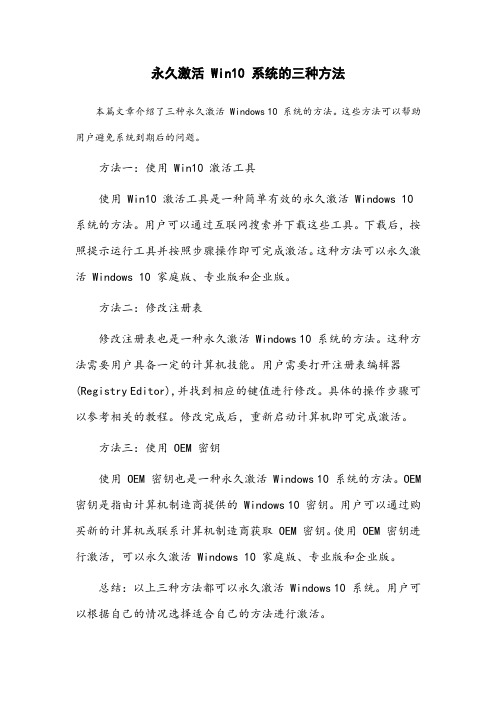
永久激活 Win10 系统的三种方法
本篇文章介绍了三种永久激活 Windows 10 系统的方法。
这些方法可以帮助用户避免系统到期后的问题。
方法一:使用 Win10 激活工具
使用 Win10 激活工具是一种简单有效的永久激活 Windows 10 系统的方法。
用户可以通过互联网搜索并下载这些工具。
下载后,按照提示运行工具并按照步骤操作即可完成激活。
这种方法可以永久激活 Windows 10 家庭版、专业版和企业版。
方法二:修改注册表
修改注册表也是一种永久激活 Windows 10 系统的方法。
这种方法需要用户具备一定的计算机技能。
用户需要打开注册表编辑器(Registry Editor),并找到相应的键值进行修改。
具体的操作步骤可以参考相关的教程。
修改完成后,重新启动计算机即可完成激活。
方法三:使用 OEM 密钥
使用 OEM 密钥也是一种永久激活 Windows 10 系统的方法。
OEM 密钥是指由计算机制造商提供的 Windows 10 密钥。
用户可以通过购买新的计算机或联系计算机制造商获取 OEM 密钥。
使用 OEM 密钥进行激活,可以永久激活 Windows 10 家庭版、专业版和企业版。
总结:以上三种方法都可以永久激活 Windows 10 系统。
用户可以根据自己的情况选择适合自己的方法进行激活。
查找windows10产品密钥的几种方法

查找windows10产品密钥的几种方法全文共四篇示例,供读者参考第一篇示例:在使用Windows 10操作系统时,有时我们可能需要查找系统的产品密钥。
产品密钥是一串由25个字符组成的代码,用于激活操作系统。
但是有些用户可能会忘记或丢失产品密钥。
今天我们就来介绍几种可以帮助您查找Windows 10产品密钥的方法。
方法一:通过系统属性查找第一种方法是通过系统属性来查找Windows 10的产品密钥。
这是最简单的方法,您只需按照以下步骤操作即可:1. 首先打开“控制面板”;2. 然后点击“系统和安全”;3. 在“系统”选项卡中,找到“Windows激活”一栏,点击“更改产品密钥”;4. 然后系统会显示您当前的产品密钥。
方法二:使用第三方软件如果您找不到系统属性中的产品密钥,那么还可以使用第三方软件来查找。
以下是一些常用的第三方软件:1. Product Key Finder:这是一款专门用于查找Windows产品密钥的软件,您只需下载安装该软件,然后运行即可找到您的产品密钥;2. Belarc Advisor:这也是一个很好用的软件,可以帮助您找到系统的详细信息,包括产品密钥。
方法三:通过命令提示符查找除了以上两种方法,还可以通过命令提示符来查找Windows 10的产品密钥。
您只需按照以下步骤操作即可:1. 首先打开命令提示符,可以通过“Win+X”组合键打开“快捷菜单”,然后选择“命令提示符(管理员)”;2. 在命令提示符窗口中输入以下命令:wmic path softwarelicensingservice get OA3xOriginalProductKey,然后按回车键;3. 系统会显示您的产品密钥。
通过以上三种方法,您就可以轻松找到Windows 10的产品密钥了。
但需要注意的是,产品密钥是一串非常重要的代码,不要随意泄露给他人。
如果您找不到产品密钥,建议您联系原系统提供商或者官方客服寻求帮助。
Win10怎么激活?正版Windows10家庭版专业版永久激活密钥分享

Win10怎么激活?正版Windows10家庭版专业版永久激活密钥分享⽬前⽹络上Win10盗版操作系统及产品激活密钥⾮常泛滥,⽽⼤家会选择使⽤盗版系统的原因是因为正版激活密钥⾮常贵,原价⼤概在1000-1800元左右,本次为⼤家带来了正版Windows 10家庭版/专业版永久激活密钥的特⼤优惠,正版Win10家庭版永久密钥仅需:248元;正版Win10专业版永久密钥仅需:348元;⽀持系统升级、⽀持电脑不限次数重装……,欢迎需要Win10激活密钥的朋友前来了解。
Windows 10家庭版/专业版永久激活前准备1、先在微软官⽅下载并安装Windows 10系统:【如果⽬前已经是Win10系统可以忽略这⼀步】2、获取正版Windows 10家庭版/专业版永久激活密钥(正版⽀持⽆限次重装系统,绑定微软官⽅个⼈帐户,⽀持更换设备,购买⼀次可永久使⽤。
)现在下单享2折购买优惠windows10 家庭版原价:¥1088.00 特惠:¥248.00优惠码: jbzjwin10 windows10 专业版原价:¥1817.00 特惠:¥348.00优惠码: jbzjwin10 正版windows的好处:⼀、安全性更⾼购买正版Windows 10还可以随时获得安全升级,让⽤户远离盗版软件所带来的安全隐患,有效防范个⼈隐私信息外泄。
在如今,个⼈信息的安全越来越重要,⼀款正版的操作系统对你的安全是⾮常重要的。
⼆、⽀持售后购买正版Windows 10,可以获得微软及授权合作伙伴专业有效的售后服务⽀持,随时帮你解决电脑问题,让你能够快速的解决电脑在使⽤中遇到的问题。
三、规避法律风险如今,全球对打击盗版碟的⼒度越来越⼤,使⽤正版Windows 10系统软件,可帮助企业有效规避因使⽤盗版⽽带来的法律风险。
四、系统更稳定对于企业⽤户来说,正版操作系统更稳定,能够更好的帮助你⼯作,⽣活。
Windows 10家庭版/专业版永久激活密钥获取⽅法1、打开】,选择需要购买的正版Windows 10 家庭版或专业版,并加⼊购物车2、点击【查看购物车】3、复制并输⼊【jbzjwin10】优惠码,并点击使⽤优惠券,可以优惠150元4、看,结算中有⼀份150元的折扣,这样算下来win10家庭版正式激活密钥仅需248元,点击【结算】Win10专业版密钥同样可以优惠150元,最终价格为:348元5、在配送信息中输⼊:姓名、详细地址、⼿机号码、邮箱地址(特别注意:邮箱地址是⽤来接收产品激活密钥的,所以必须真实必须真实必须真实),之后点击继续下单6、勾选【我已读了并同意……】并选择合适的⽀付⽅式,点击确认订单7、在当前页⾯付款后,即会收到相对应的正版Windows 10 家庭版/专业版永久激活密钥8、之后就可以对⾃⼰的系统进⾏激活了。
win10激活密匙损坏修复
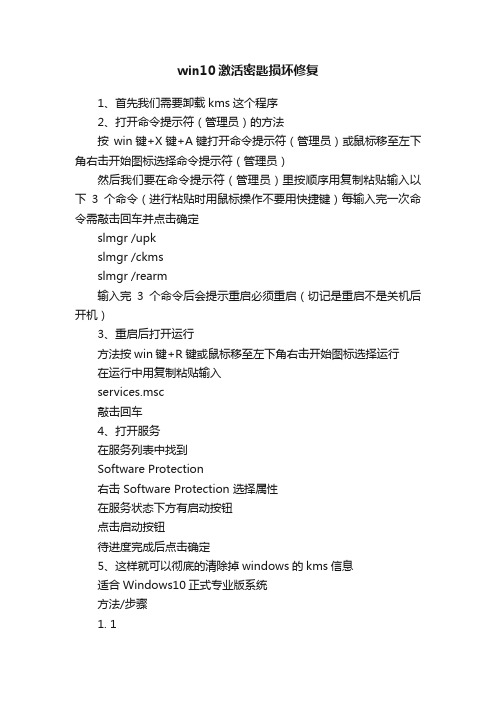
win10激活密匙损坏修复1、首先我们需要卸载kms这个程序2、打开命令提示符(管理员)的方法按win键+X键+A键打开命令提示符(管理员)或鼠标移至左下角右击开始图标选择命令提示符(管理员)然后我们要在命令提示符(管理员)里按顺序用复制粘贴输入以下3个命令(进行粘贴时用鼠标操作不要用快捷键)每输入完一次命令需敲击回车并点击确定slmgr /upkslmgr /ckmsslmgr /rearm输入完3个命令后会提示重启必须重启(切记是重启不是关机后开机)3、重启后打开运行方法按win键+R键或鼠标移至左下角右击开始图标选择运行在运行中用复制粘贴输入services.msc敲击回车4、打开服务在服务列表中找到Software Protection右击 Software Protection 选择属性在服务状态下方有启动按钮点击启动按钮待进度完成后点击确定5、这样就可以彻底的清除掉windows的kms信息适合Windows10正式专业版系统方法/步骤1. 1首先,我们先查看一下Win10正式专业版系统的激活状态:点击桌面左下角的“Windows”按钮,从打开的扩展面板中依次点击“设置”-“更新和安全”,并切换到“激活”选项卡,在此就可以查看到当前系统的激活状态。
如图,Win10正式专业版当前未激活。
2. 2接下来在桌面左下角的“cortana”搜索框中输入“CMD”,待出现“命令提示符”工具时,右击选择“以管理员身份”运行。
3. 3此时将“以管理员身份”打开“MSDOS”窗口,在此界面中,依次输出以下命令:slmgr.vbs /upk复制以上命令,并在MSDOW窗口中右击以粘贴此命令,按回车进行确定。
此时弹出窗口显未“已成功卸载了产品密钥”。
4. 4接着输入以下命令:slmgr /ipk W269N-WFGWX-YVC9B-4J6C9-T83GX弹出窗口提示:“成功的安装了产品密钥”。
5. 5继续输入以下命令:slmgr /skms .to弹出窗口提示:“密钥管理服务计算机名成功的设置为.to”。
win10专业版永久激活秘钥激活码序列号推荐附激活工具
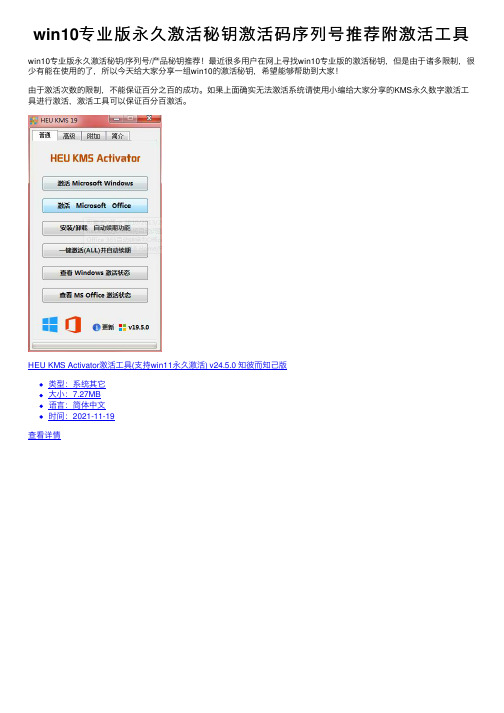
win10专业版永久激活秘钥激活码序列号推荐附激活⼯具win10专业版永久激活秘钥/序列号/产品秘钥推荐!最近很多⽤户在⽹上寻找win10专业版的激活秘钥,但是由于诸多限制,很少有能在使⽤的了,所以今天给⼤家分享⼀组win10的激活秘钥,希望能够帮助到⼤家!由于激活次数的限制,不能保证百分之百的成功。
如果上⾯确实⽆法激活系统请使⽤⼩编给⼤家分享的KMS永久数字激活⼯具进⾏激活,激活⼯具可以保证百分百激活。
HEU KMS Activator激活⼯具(⽀持win11永久激活) v24.5.0 知彼⽽知⼰版类型:系统其它⼤⼩:7.27MB语⾔:简体中⽂时间:2021-11-19查看详情云盟win10系统激活⼯具(kms永久数字许可证) v2.5.0.0 最新免费版类型:系统其它⼤⼩:2.95MB语⾔:简体中⽂时间:2020-03-11查看详情win10/win11/office2022激活⼯具 KMS_VL_ALL_AIO v44 中/英⽂免费绿⾊版类型:系统其它⼤⼩:129KB语⾔:简体中⽂时间:2021-11-04查看详情win10专业版激活密钥:TPYNC-4J6KF-4B4GP-2HD89-7XMP62BXNW-6CGWX-9BXPV-YJ996-GMT6T NRTT2-86GJM-T969G-8BCBH-BDWXGXC88X-9N9QX-CDRVP-4XV22-RVV26TNM78-FJKXR-P26YV-GP8MB-JK8XGTR8NX-K7KPD-YTRW3-XTHKX-KQBP6VK7JG-NPHTM-C97JM-9MPGT-3V66TNPPR9-FWDCX-D2C8J-H872K-2YT43W269N-WFGWX-YVC9B-4J6C9-T83GXNYW94-47Q7H-7X9TT-W7TXD-JTYPMNJ4MX-VQQ7Q-FP3DB-VDGHX-7XM87MH37W-N47XK-V7XM9-C7227-GCQG9 KNXB4-F82M9-TB3X9-P9PQ6-RRG6YH4P26-TH7MK-493PP-8HHGH-Q98QT4G8GX-F3J3P-3KVMG-BG6RB-WCDGRTPJ6C-YY8KK-Y7XHQ-GDW7H-DFQJV CKQMQ-DNPGJ-2FQGT-M3Q2W-Q68K3 Windows10系统序列号(Win10专业版激活密钥):VK7JG-NPHTM-C97JM-9MPGT-3V66TNPPR9-FWDCX-D2C8J-H872K-2YT43W269N-WFGWX-YVC9B-4J6C9-T83GXNYW94-47Q7H-7X9TT-W7TXD-JTYPMNJ4MX-VQQ7Q-FP3DB-VDGHX-7XM87MH37W-N47XK-V7XM9-C7227-GCQG9VK7JG-NPHTM-C97JM-9MPGT-3V66TRNP9C-wY3PM-8wG94-wT8Q9-7XMPFGC42Q-XHw4P-6HKVD-D3839-P6w8BRNP9C-wY3PM-8wG94-wT8Q9-7XMPFwin10专业版激活密钥零售版密匙Windows 10 Professional Retail[Key]:VMT3B-G4NYC-M27X9-PTJVV-PWF9G [Key]:CJW7T-X9N76-X3QCM-P3QJ7-FJRC6[Key]:TPYNC-4J6KF-4B4GP-2HD89-7XMP6[Key]:NRTT2-86GJM-T969G-8BCBH-BDWXG[Key]:NXRQM-CXV6P-PBGVJ-293T4-R3KTY[Key]:DR9VN-GF3CR-RCWT2-H7TR8-82QGT[Key]:NJ4MX-VQQ7Q-FP3DB-VDGHX-7XM87[Key]:2B87N-8KFHP-DKV6R-Y2C8J-PKCKT[专业版N][Key]:NCXF8-K94KP-39F72-JK8D2-9QBP6想要获取更多资源请扫码关注公众号后台回复“649”获取激活⼯具⽤户须知:win10激活密钥分为永久激活和KMS半年激活,win10永久激活码有激活次数限制,很可能失效或被封。
Win10打不开磁盘显示需要输入48位恢复密钥以解锁此驱动器怎么解决?

Win10打不开磁盘显⽰需要输⼊48位恢复密钥以解锁此驱
动器怎么解决?
可能⼤家也会遇到这种情况,近⽇有⽤户在升级win10系统的时候,注册微软账户登录后就会⾃动开启了磁盘bitlocker加密功能,如果使⽤系统⾃带的恢复之后,就会默认的对其它分区进⾏加密,所以当我们打开磁盘的时候会显⽰需要输⼊48位恢复密钥以解锁此驱动器,这该怎么办呢,不⽤担⼼,⼩编给⼤家说说详细的解决⽅法,感兴趣的朋友不要错过了。
恢复步骤如下:
1、我们先打开微软官⽅⽹址:////devices/recoverykey。
2、接下来使⽤微软账户进⾏登录,相信⼤家都可以记得当时登录的微软账户吧,记得直接登录就好了,如果记不得当时账户名和密码,可以点击登录选项尝试账户找回,如果知道账户的情况下,不知道密码,填⼊账户之后,点击忘记密码找回密码,使⽤邮箱或者⼿机号码就可以找回了。
2、登录之后,根据密钥ID,复制对应的密钥进⼊各个分区弹出的框中解锁即可。
3、将对应的密钥输⼊进去,点击解锁即可。
使⽤微软账户登录,加加驱动器之后,bitlocker恢复密钥会储存在微软账户中。
密钥损坏造成的事故
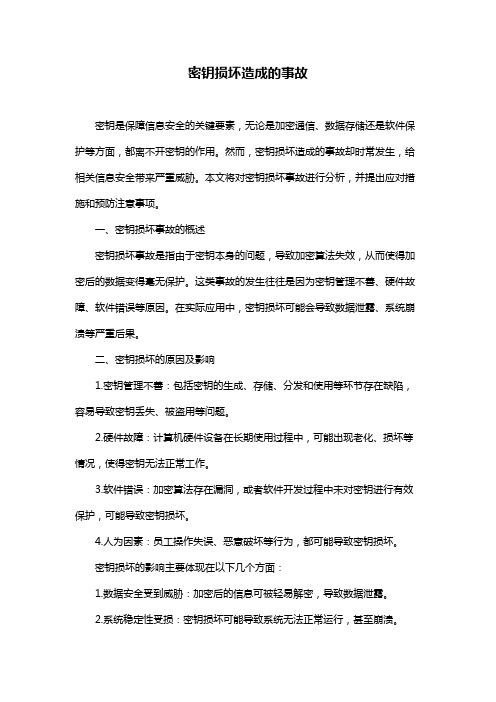
密钥损坏造成的事故密钥是保障信息安全的关键要素,无论是加密通信、数据存储还是软件保护等方面,都离不开密钥的作用。
然而,密钥损坏造成的事故却时常发生,给相关信息安全带来严重威胁。
本文将对密钥损坏事故进行分析,并提出应对措施和预防注意事项。
一、密钥损坏事故的概述密钥损坏事故是指由于密钥本身的问题,导致加密算法失效,从而使得加密后的数据变得毫无保护。
这类事故的发生往往是因为密钥管理不善、硬件故障、软件错误等原因。
在实际应用中,密钥损坏可能会导致数据泄露、系统崩溃等严重后果。
二、密钥损坏的原因及影响1.密钥管理不善:包括密钥的生成、存储、分发和使用等环节存在缺陷,容易导致密钥丢失、被盗用等问题。
2.硬件故障:计算机硬件设备在长期使用过程中,可能出现老化、损坏等情况,使得密钥无法正常工作。
3.软件错误:加密算法存在漏洞,或者软件开发过程中未对密钥进行有效保护,可能导致密钥损坏。
4.人为因素:员工操作失误、恶意破坏等行为,都可能导致密钥损坏。
密钥损坏的影响主要体现在以下几个方面:1.数据安全受到威胁:加密后的信息可被轻易解密,导致数据泄露。
2.系统稳定性受损:密钥损坏可能导致系统无法正常运行,甚至崩溃。
3.业务中断:由于密钥损坏,可能导致相关业务无法进行,影响企业正常运营。
4.经济损失:修复密钥损坏问题需要投入大量人力、物力和时间,可能导致企业经济损失。
三、应对密钥损坏的措施1.制定完善的密钥管理制度:对密钥的生成、存储、分发和使用等环节进行严格把控,确保密钥安全。
2.定期检查硬件设备:对计算机硬件设备进行定期检查和更换,防止设备老化导致密钥损坏。
3.加强软件安全:修复加密算法漏洞,确保软件中密钥的安全。
4.提高员工安全意识:加强员工安全教育,避免因操作失误或恶意破坏导致密钥损坏。
5.备份和恢复机制:建立完善的备份和恢复机制,以便在密钥损坏时能够迅速恢复。
四、预防密钥损坏的注意事项1.选择可靠的加密算法和加密设备:确保加密算法和设备具有较高的安全性,降低密钥损坏风险。
Win10怎么使用Dism命令修复受损文件?Win10使用Dism命令修复受损文件的方法
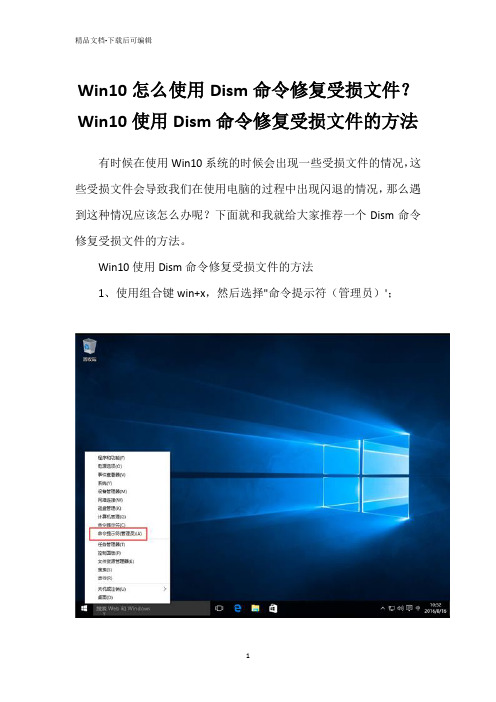
Win10怎么使用Dism命令修复受损文件?Win10使用Dism命令修复受损文件的方法
有时候在使用Win10系统的时候会出现一些受损文件的情况,这些受损文件会导致我们在使用电脑的过程中出现闪退的情况,那么遇到这种情况应该怎么办呢?下面就和我就给大家推荐一个Dism命令修复受损文件的方法。
Win10使用Dism命令修复受损文件的方法
1、使用组合键win+x,然后选择"命令提示符(管理员)';
2、打开后依次输入下面的命令。
(只有在未精简的系统才可用,否则会报错);
DISM.exe /Online /Cleanup-image /Scanhealth
DISM.exe /Online /Cleanup-image /Restorehealth。
第一条命令是:扫描你全部系统文件并和官方系统文件对比。
第二条命令是:把那些不同的系统文件还原成系统官方源文件,差不多装系统。
若使用自己的一些来源,不能使用Widows更新来修复一个联机映像,则键入:
Dism /Online /Cleanup-Image /RestoreHealth /Source:c:testmountwindows /LimitAccess。
在命令中有/online的需要在联网下操作,win10系统会自动从官方镜像来恢复受损文件。
win10系统激活失败提示错误代码0xc004f025怎么解决?

win10系统激活失败提⽰错误代码0xc004f025怎么解决?
⼤家可能也会遇到这种情况,win10激活0x004f025错误,对于win10系统错误代码0x004f025的问题,应该有很多朋友遇到过。
有的朋友在输⼊激活密钥时遇到了错误提⽰:“错误: 0xc004f025拒绝访问:所请求的操作需要提升特权”,遇到这种情况应该如何解决呢?别着急,⼩编这就为⼤家带来win10系统激活失败提⽰错误代码0xc004f025的解决⽅法,感兴趣的朋友不要错过了。
win10系统激活失败提⽰错误代码0xc004f025的解决⽅法:
1、⾸先打开我的电脑找到windows System32⽬录下的cmd;
2、对windows System32⽬录下的cmd右键然后以管理员⾝份运⾏;
3、现在输⼊密钥已经不会报错了,现在重启电脑即可了。
win10系统激活失败提示错误代码0xc004f074的故障原因及解决方法

win10系统激活失败提⽰错误代码0xc004f074的故障原因
及解决⽅法
在安装好Win10系统后,我们需要对其进⾏激活才能使⽤到更多功能。
不过,有⽤户反馈在激活win10过程中遇到了问题,激活失败提⽰错误代码0xc004f074,具体问题现象如下所⽰:
故障原因分析:
1、由于激活码错误;
2、由于时区错误。
解决⽅法⼀:提供正确的激活码。
解决⽅法:更改时区
1、按下“Win+R”组合键呼出运⾏,在框中输⼊“services.msc”按下回车键打开“服务”;
2、确保“software protection ”服务是否开启,双击打开“software protection”,将其启动⽅式修改为“⾃动”,然后点击应⽤,点击“启动”然后点击“确定”;
3、点击右下⾓的时间,点击“⽇期和时间设置”;
4、将右侧时区下拉菜单设置为我们当前所在地区即可。
相关阅读:
以上就是对win10系统激活失败提⽰错误代码0xc004f074的故障原因及解决⽅法全部内容的介绍,通过上述步骤操作后,我们就能重新进⾏激活了,如果问题依旧请更换⼀个激活码。
Win10重装激活还需要使用密钥吗
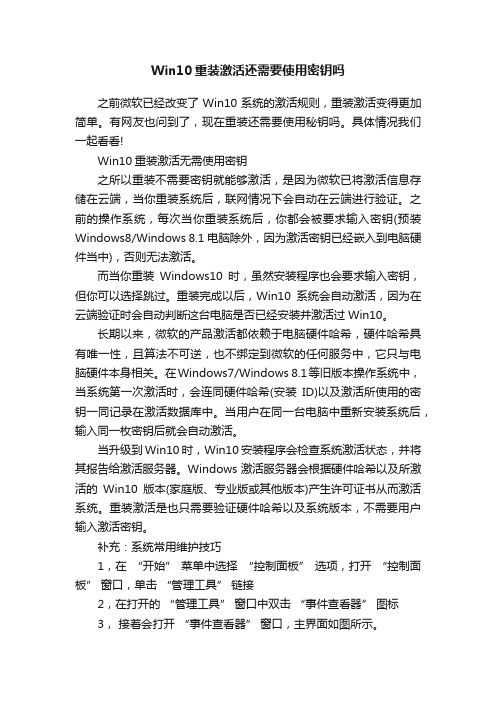
Win10重装激活还需要使用密钥吗之前微软已经改变了Win10系统的激活规则,重装激活变得更加简单。
有网友也问到了,现在重装还需要使用秘钥吗。
具体情况我们一起看看!Win10重装激活无需使用密钥之所以重装不需要密钥就能够激活,是因为微软已将激活信息存储在云端,当你重装系统后,联网情况下会自动在云端进行验证。
之前的操作系统,每次当你重装系统后,你都会被要求输入密钥(预装Windows8/Windows 8.1电脑除外,因为激活密钥已经嵌入到电脑硬件当中),否则无法激活。
而当你重装Windows10时,虽然安装程序也会要求输入密钥,但你可以选择跳过。
重装完成以后,Win10系统会自动激活,因为在云端验证时会自动判断这台电脑是否已经安装并激活过Win10。
长期以来,微软的产品激活都依赖于电脑硬件哈希,硬件哈希具有唯一性,且算法不可逆,也不绑定到微软的任何服务中,它只与电脑硬件本身相关。
在Windows7/Windows 8.1等旧版本操作系统中,当系统第一次激活时,会连同硬件哈希(安装ID)以及激活所使用的密钥一同记录在激活数据库中。
当用户在同一台电脑中重新安装系统后,输入同一枚密钥后就会自动激活。
当升级到Win10时,Win10安装程序会检查系统激活状态,并将其报告给激活服务器。
Windows激活服务器会根据硬件哈希以及所激活的Win10版本(家庭版、专业版或其他版本)产生许可证书从而激活系统。
重装激活是也只需要验证硬件哈希以及系统版本,不需要用户输入激活密钥。
补充:系统常用维护技巧1,在“开始” 菜单中选择“控制面板” 选项,打开“控制面板” 窗口,单击“管理工具” 链接2,在打开的“管理工具” 窗口中双击“事件查看器” 图标3,接着会打开“事件查看器” 窗口,主界面如图所示。
4,在右侧窗格中的树状目录中选择需要查看的日志类型,如“事件查看器本地--Win日志--系统日志,在接着在中间的“系统” 列表中即查看到关于系统的事件日志5,双击日志名称,可以打开“事件属性” 对话框,切换到“常规” 选项卡,可以查看该日志的常规描述信息6,切换到“详细信息” 选项卡,可以查看该日志的详细信息7,打开“控制面板” 窗口,单击“操作中心” 链接,打开“操作中心” 窗口,展开“维护” 区域8,单击“查看可靠性历史记录” 链接,打开“可靠性监视程序” 主界面,如图所示,用户可以选择按天或者按周为时间单位来查看系统的稳定性曲线表,如果系统近日没出过什么状况,那么按周来查看会比较合适。
Win10系统专业版激活时提示错误代码0xC004D302怎么办
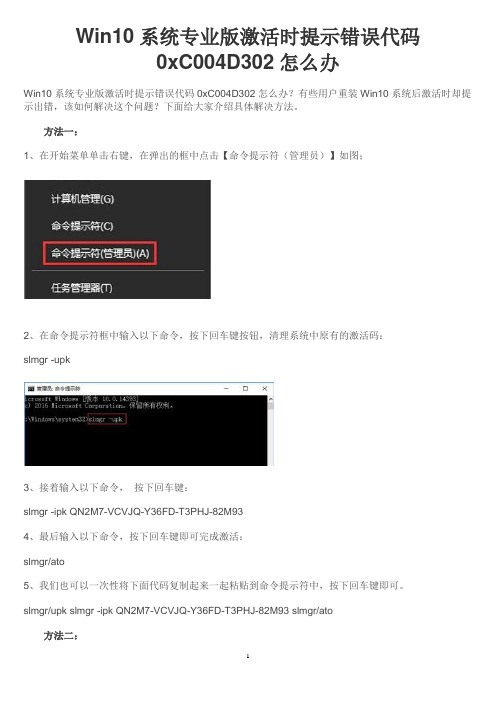
Win10系统专业版激活时提示错误代码
0xC004D302怎么办
Win10系统专业版激活时提示错误代码0xC004D302怎么办?有些用户重装Win10系统后激活时却提示出错,该如何解决这个问题?下面给大家介绍具体解决方法。
方法一:
1、在开始菜单单击右键,在弹出的框中点击【命令提示符(管理员)】如图;
2、在命令提示符框中输入以下命令,按下回车键按钮,清理系统中原有的激活码:
slmgr -upk
3、接着输入以下命令,按下回车键:
slmgr -ipk QN2M7-VCVJQ-Y36FD-T3PHJ-82M93
4、最后输入以下命令,按下回车键即可完成激活:
slmgr/ato
5、我们也可以一次性将下面代码复制起来一起粘贴到命令提示符中,按下回车键即可。
slmgr/upk slmgr -ipk QN2M7-VCVJQ-Y36FD-T3PHJ-82M93 slmgr/ato
方法二:
1、下载名为“HEU KMS Activator”的软件,将下载后得到的压缩包解压出来,打开heu kms activator;
2、如果激活Windows则点击按钮“激活Window s”,如果激活Office 2010则点击按钮“激活WindowsOffice 2010 VL”,180天后到期,再次执行相同的操作即可。
当然我们也可以点击【高级】里面的按钮“安装自动续期服务”,如果卸载点击“卸载自动续期服务”即可免去180天执行一次激活的操作。
- 1、下载文档前请自行甄别文档内容的完整性,平台不提供额外的编辑、内容补充、找答案等附加服务。
- 2、"仅部分预览"的文档,不可在线预览部分如存在完整性等问题,可反馈申请退款(可完整预览的文档不适用该条件!)。
- 3、如文档侵犯您的权益,请联系客服反馈,我们会尽快为您处理(人工客服工作时间:9:00-18:30)。
1、首先我们需要卸载kms这个程序
2、打开命令提示符(管理员)的方法
按 win键+X键+A键打开命令提示符(管理员)或鼠标移至左下角右击开始图标选择命令提示符(管理员)
然后我们要在命令提示符(管理员)里按顺序用复制粘贴输入以下3个命令(进行粘贴时用鼠标操作不要用快捷键)每输入完一次命令需敲击回车并点击确定
slmgr /upk
slmgr /ckms
slmgr /rearm
输入完3个命令后会提示重启必须重启(切记是重启不是关机后开机)
3、重启后打开运行
方法按win键+R键或鼠标移至左下角右击开始图标选择运行
在运行中用复制粘贴输入
services.msc
敲击回车
4、打开服务
在服务列表中找到
Software Protection
右击 Software Protection 选择属性
在服务状态下方有启动按钮
点击启动按钮
待进度完成后点击确定
5、这样就可以彻底的清除掉windows的kms信息
适合Windows10正式专业版系统
方法/步骤
1. 1
首先,我们先查看一下Win10正式专业版系统的激活状态:
点击桌面左下角的“Windows”按钮,从打开的扩展面板中依次点击“设置”-“更新和安全”,并切换到“激活”选项卡,在此就可以查看到当前系统的激活状态。
如图,Win10正式专业版当前未激活。
2. 2
接下来在桌面左下角的“cortana”搜索框中输入“CMD”,待出现“命令提示符”工具时,右击选择“以管理员身份”运行。
3. 3
此时将“以管理员身份”打开“MSDOS”窗口,在此界面中,依次输出以下命令:
slmgr.vbs /upk
复制以上命令,并在MSDOW窗口中右击以粘贴此命令,按回车进行确定。
此时弹出窗口显未“已成功卸载了产品密钥”。
4. 4
接着输入以下命令:
slmgr /ipk W269N-WFGWX-YVC9B-4J6C9-T83GX
弹出窗口提示:“成功的安装了产品密钥”。
5. 5
继续输入以下命令:
slmgr /skms .to
弹出窗口提示:“密钥管理服务计算机名成功的设置为.to”。
6. 6
接下来输入以下命令:
slmgr /ato
此时将弹出窗口提示:“成功的激活了产品”。
7.7
最后就可以再次查看当前Win10正式专业版系统的激活状态啦。
如图所示,表明已成功激活Win10正式专业版系统。
8.8
最最后要说的话,虽然以上方法只针对Win10正式专业版系统提供了激活方法。
但如果大家拥有Win10正式版其它系统版本的密钥,也可以利用类似的操作方法进行激活。
